Создание таблицы средствами табличного процессора Excel
7.1. Цели и задачи лабораторной работы
Лабораторная работа предназначена для изучения и получения навыков создания простых и структурированных таблиц средствами Excel.
В процессе выполнения работы студент располагает временем в объеме 4 часов и самостоятельной работой в объеме 4 часов. Освоение лекционного материала, необходимого для выполнения лабораторной работы, приобретение навыков в работе проверяются преподавателем путем проверки задания и контрольных вопросов.
7.2. Содержание лабораторной работы
Лабораторная работа состоит из нескольких заданий.
Задание 1. Построение простой электронной таблицы
Сформировать электронную таблицу из 12 строк по приведенному образцу подведением итогов.
| А | В | С | D | |
| Фамилия | Зарплата | Налог | Выплатить | |
| руб | 12% | руб | ||
| Иванов | ||||
| Петров | ||||
| Мешков | ||||
| Сидоров | ||||
| Гусев | ||||
| Орлов | ||||
| Буров | ||||
| Дунаев | ||||
Задание 2. Создание структурированной таблицы.
При выполнении работы выполнять следующие приемы и правила:
1. Копирование формул можно выполнять:
· выделить блок ячеек и зайти в режим меню Главная,вкладкаРедактирование, Кнопка-  –
–  ;
;
· «протягиванием» мышью, для чего выделить мышью блок формул;
в правом нижнем углу выделенной области найти тонкий «+»;
показать протягиванием на тонком «+» место для копирования.
2. При переносе блока:
· выделить мышью блок;
· найти на краю выделенной области стрелку;
· показать протягиванием место для перемещения.
3. Подведение итогов по группе смежных ячеек:
· выделить блок ячеек, по которому подводятся итоги;
· поставить указатель в свободную ячейку после группы;
· щелкнуть на значке  на вкладке Редактированиев режиме меню Главная, далее нажать кнопку
на вкладке Редактированиев режиме меню Главная, далее нажать кнопку  .
.
4. Для вставки строки (столбца) выделить строку (столбец), перед которым будет выполнена вставка, зайти в режим меню Главная ,вкладка Ячейки, кнопка–  .
.
5. При использовании в формулах встроенных (стандартных функций) использовать Мастер функций, зайти в режим меню Формулы,нажать кнопку–  или выбрав значок
или выбрав значок  на вкладке Редактированиеи нажать на кнопку-
на вкладке Редактированиеи нажать на кнопку- 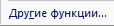 .
.
6. При заполнении ячеек могут быть использованы встроенные функции:
· суммирование СУММ, СУММЕСЛИ;
· определение среднего значения СРЗНАЧ;
· определение максимального значения и минимального значения МАКСи МИН;
· определение количества значений СЧЕТ, СЧЕТЕСЛИ;
· логические функции ЕСЛИ, И, ИЛИ, вложенные ЕСЛИ.
7. При построении вложенных функций использовать список функций в строке формул.
7.3. Последовательность выполнения работы
7.3.1. Выполнить задание 1, для чего:
1. Открыть файл для формирования таблицы.
2. Заполнить строки 1 и 2 и столбец А. Все заголовки и фамилии вводить с первой позиции ячейки.
Столбец В («Зарплата») заполнить значениями от 8000 руб. до 30000 руб.
3. В ячейке С3 и D3 ввести формулы:
С3 = В3 * С$2
D3 = B3 – C3
4. Скопировать формулы из строки 3 в остальные строки таблицы.
5. Просуммировать данные столбца В (в ячейке В15) по формуле = СУММ (В3:В14).
6. Скопировать эту формулу в ячейке С15 и D15.
